Содержание:
DVD-диски, как и другие оптические носители, безнадежно устарели. Вместе с тем, многие пользователи еще хранят на этих дисках различные видеозаписи, а у некоторых имеются солидные коллекции некогда приобретенных фильмов. В этой статье мы поговорим о том, как перенести информацию с DVD на жесткий диск компьютера.
Перенос видео с DVD на ПК
Самым простым способом переноса видеоролика или фильма на жесткий диск является копирование с носителя папки с названием «VIDEO_TS». В ней содержится контент, а также различные метаданные, меню, субтитры, обложка и прочее.
Эту папку можно скопировать в любое удобное место, а для воспроизведения нужно целиком перетянуть ее в окно плеера. Для этих целей отлично подойдет VLC Media Player, как наиболее всеядный в плане форматов файлов.
Как видим, на экране отображается кликабельное меню, как если бы мы воспроизводили диск в DVD-плеере.
Не всегда бывает удобно держать на диске или флешке целую папку с файлами, поэтому далее мы разберемся, как превратить ее в один целостный видеоролик. Делается это путем конвертирования данных с помощью специальных программ.
Способ 1: Freemake Video Converter
Данная программа позволяет переводить видео из одного формата в другой, в том числе и расположенное на DVD-носителе. Для того чтобы выполнить нужную нам операцию, нет необходимости копировать на компьютер папку «VIDEO_TS».
- Запускаем программу и нажимаем кнопку «DVD».
- Выбираем нашу папку на DVD-диске и жмем ОК.
- Далее ставим галку возле того раздела, который имеет наибольший размер.
- Нажимаем кнопку «Конвертация» и в выпадающем списке выбираем нужный формат, например, MP4.
- В окне параметров можно выбрать размер (рекомендуется исходный) и определить папку для сохранения. После настройки жмем «Конвертировать» и ждем окончания процесса.
В результате мы получим фильм в формате MP4 одним файлом.
Способ 2: Format Factory
Format Factory также поможет нам добиться нужного результата. Отличие от Freemake Video Converter состоит в том, что мы получаем полнофункциональную бесплатную версию программы. Вместе с тем, данный софт немного сложнее в освоении.
- После запуска программы переходим на вкладку с названием «ROM Устройство\DVD\CD\ISO» в левом блоке интерфейса.
- Здесь нажимаем кнопку «DVD в Видео».
- В открывшемся окне можно выбрать как привод, в который вставлен диск, так и папку, если она была предварительно скопирована на компьютер.
- В блоке настроек выбираем тот заголовок, возле которого указан наибольший интервал времени.
- В соответствующем выпадающем списке определяем выходной формат.
- Жмем «Пуск», после чего начнется процесс конвертирования.
Заключение
Сегодня мы научились переносить видеозаписи и фильмы с DVD-дисков на компьютер, а также конвертировать их в один файл для удобства использования. Не откладывайте это дело «в долгий ящик», так как диски имеют свойство приходить в непригодность, что может привести к потере ценных и дорогих вашему сердцу материалов.
 lumpics.ru
lumpics.ru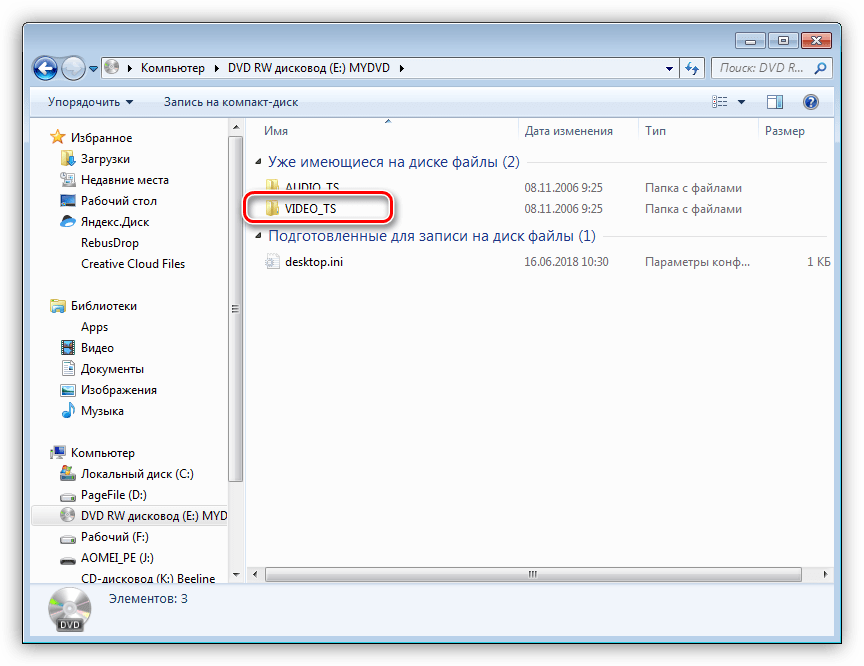
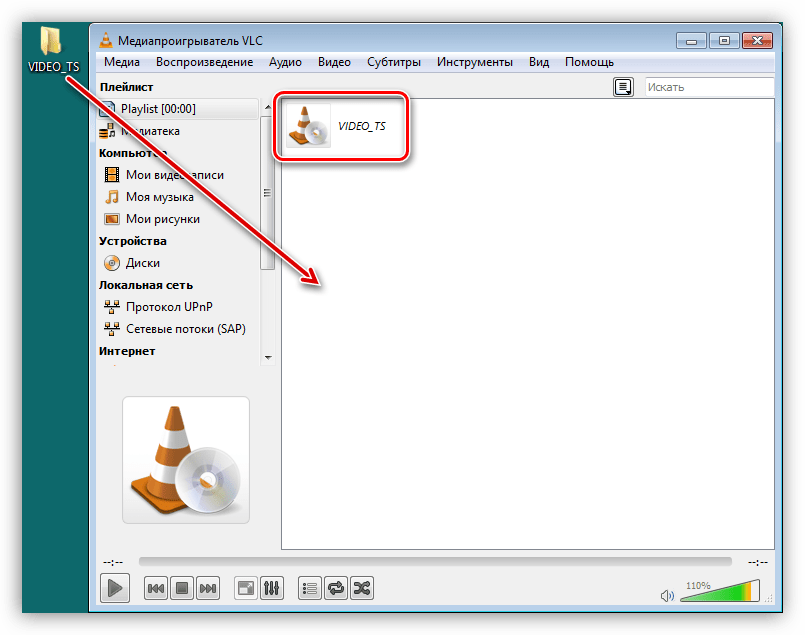
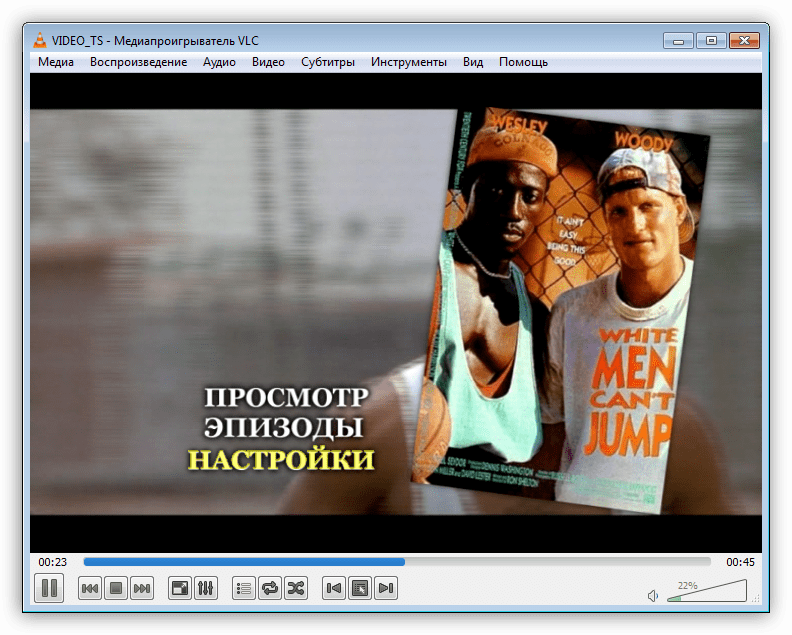
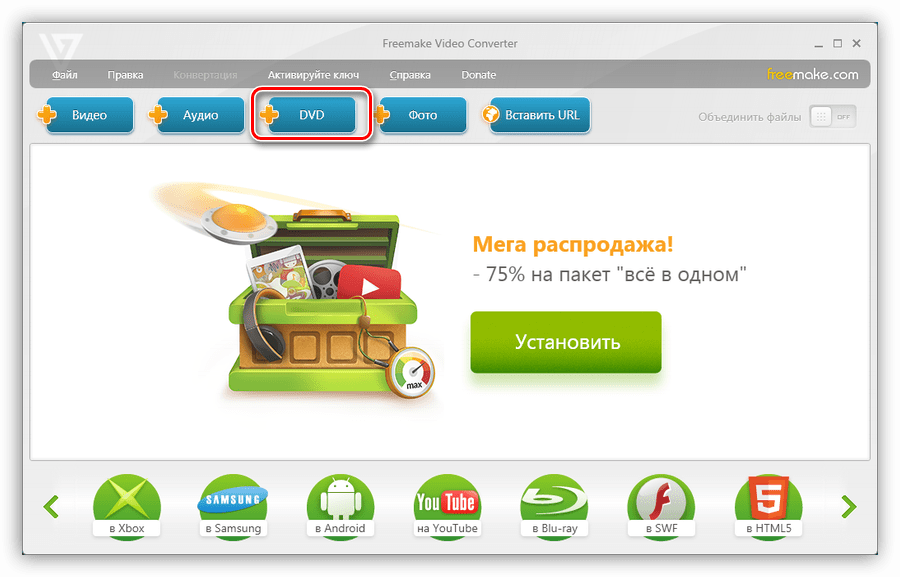
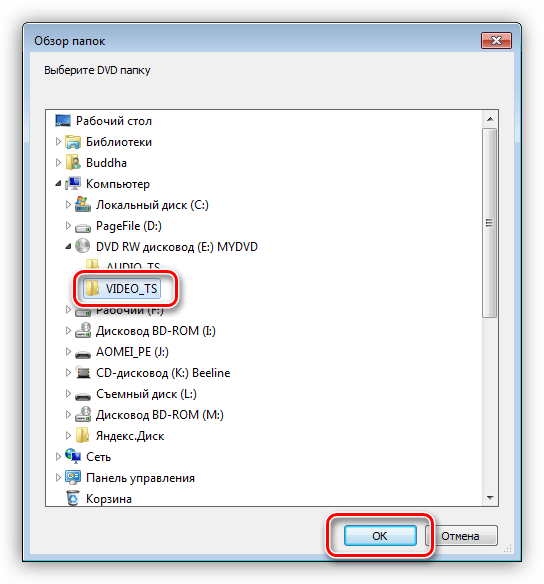
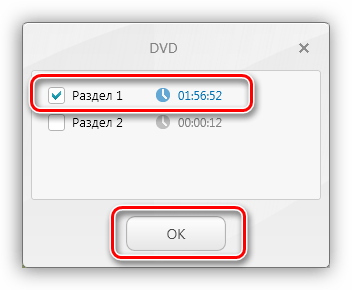
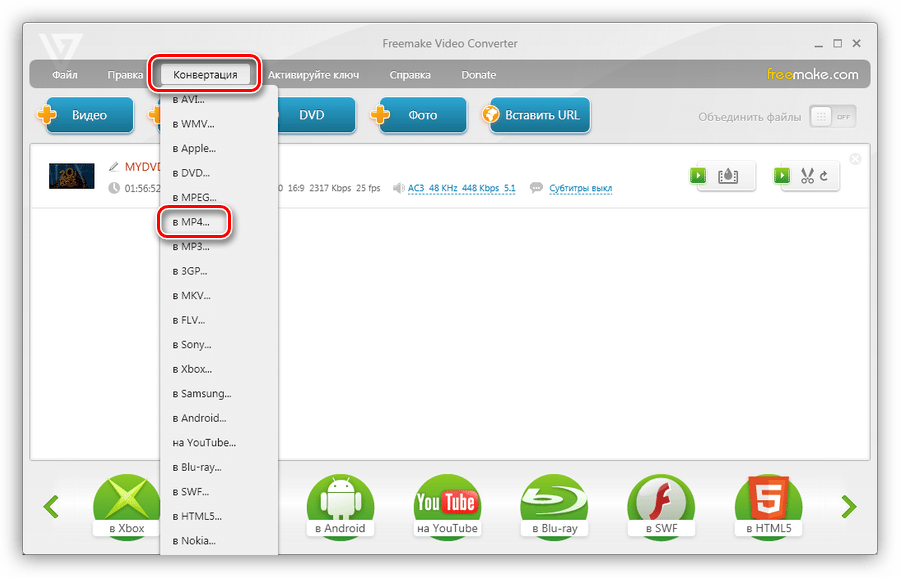
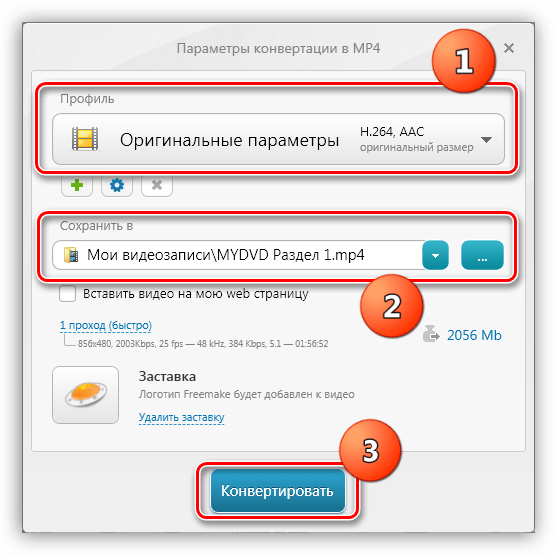
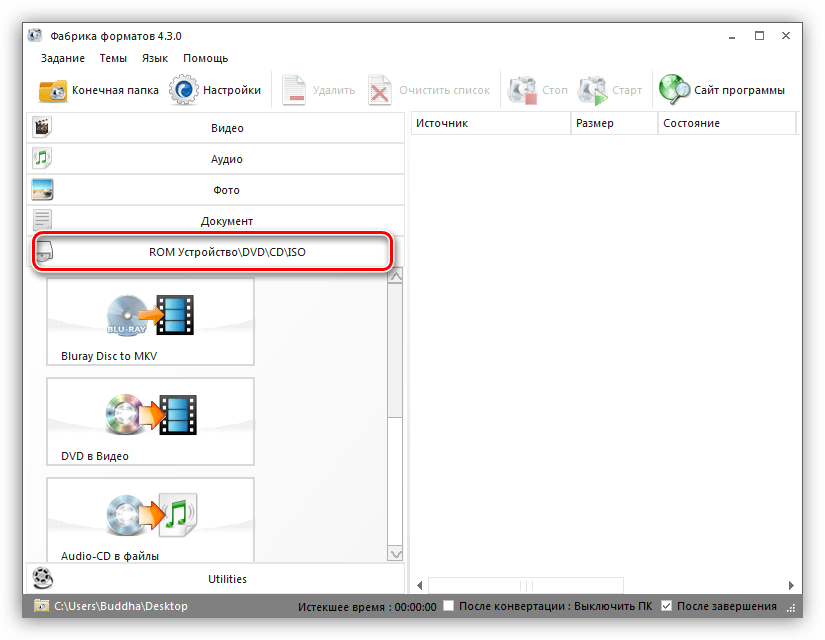
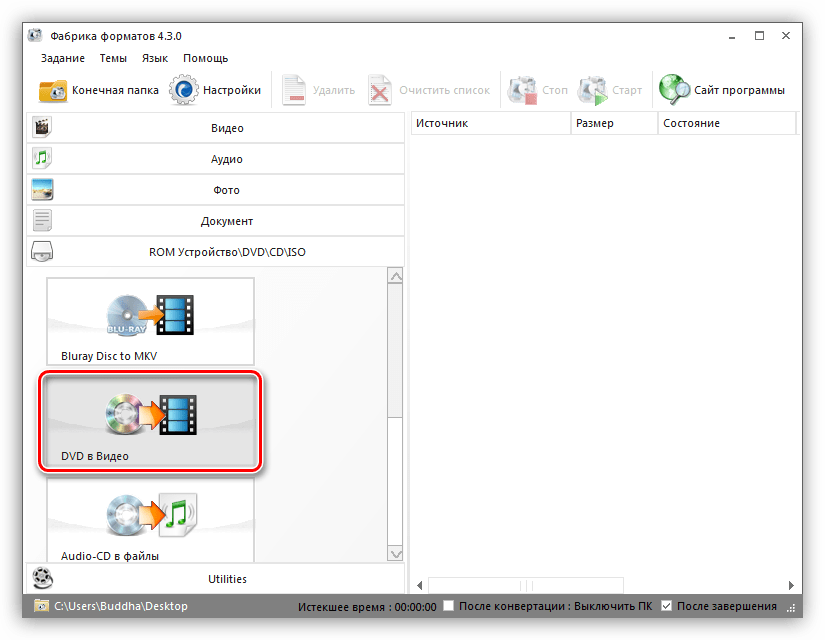
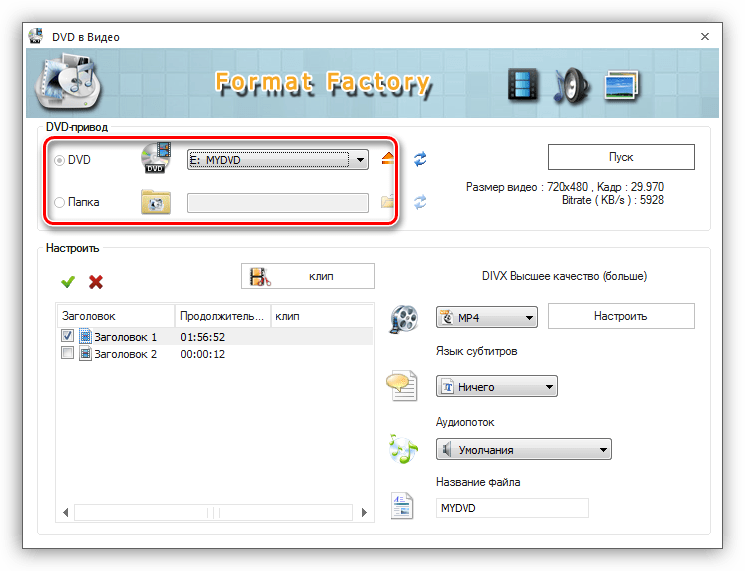
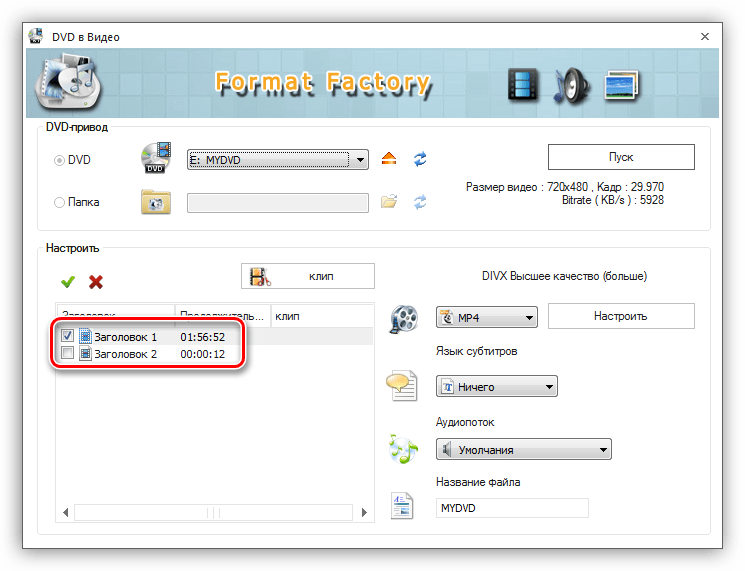
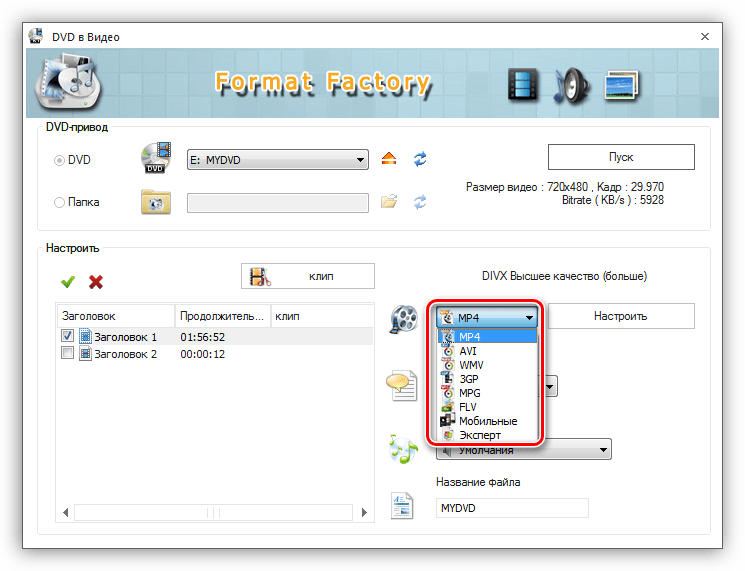
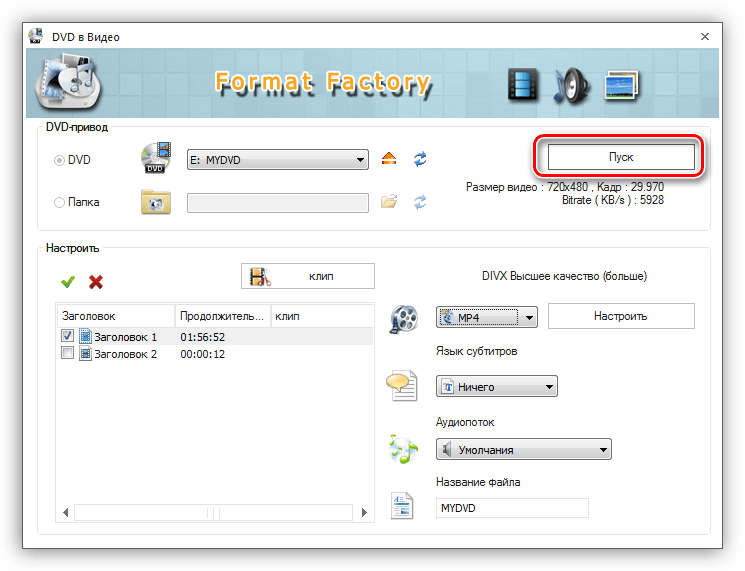








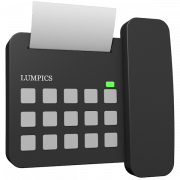



здраствуйте как сохранить это видео на свой ютуб канал?
Здравствуйте, а что делать, если я не могу скопировать «Эту папку … в любое удобное место»? На диске в этой папке 6 файлов, 2 из них я не могу скопировать
Здравствуйте, Sergei. А что показывает система при копировании? Что файлы заняты какой-то программой? Может, видео в плеере открыто или в в другом софте?
«Не удаётся выполнить чтение из файла или с диска» или просто виснет, как на скриншоте
Тогда здесь два варианта: либо диск поврежден, либо защищен от копирования. Попробуйте вариант с Формат Фэктори или воспользуйтесь программой типа AnyDVD для снятия защиты. Если ничего не поможет, то диск, скорее всего, пришел в негодность.
Сидела, ждала, ничего не происходит… Потому что после «пуска» надо нажать «старт» (format factory)
О, блин, спасибо огромное!
Тож просидел 10 минут, пока не понял, что здесь вроде коммент про такую ситуацию был)))
Как репекинуть на ФЛЕШКУ?
с начало на комп конвертируйте а с компа на флешку
Меню рабочее остаётся?
Огромное спасибо! Очень помогли.
Очень помогли. Диск от 2008 года в формате VOB спокойно переконвертировала прям с дисковода.
Первая программа Freemake Video Converter на выходе дала мне видео с этикеткой по середине и предложила платную версию. Я её сразу удалила вместе с видео.
Вторая программа Format Factory очень порадовала. Бесплатно и быстрее, чем первая.
Спасибо огромное!!!! Визжу от радости.
Эта хорошая рекомендация, если на диске 1 фильм. А если 10? Один начинается в первой папке, продолжается во второй, во второй начинается второй фильм, продолжается в третьей и т.д… Скачаешь, потом не знаешь что с этим делать!